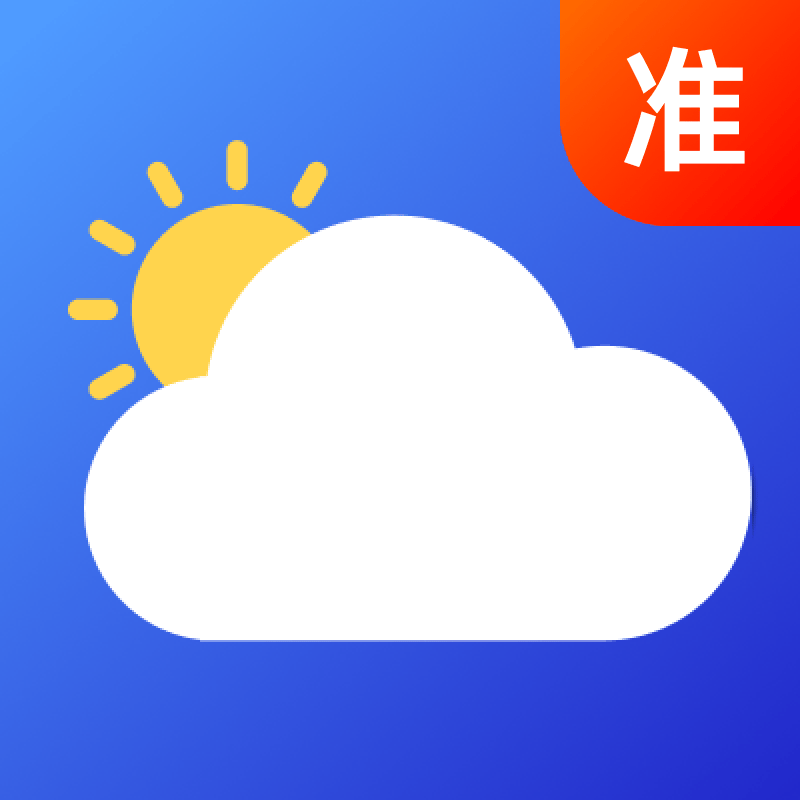虚拟机怎么安装linux系统ubuntu
2025-04-02 15:42:35作者:饭克斯
在当今的信息时代,Linux系统以其开放性和灵活性受到越来越多用户的欢迎。而Ubuntu作为一个用户友好的Linux发行版,因其简单易用、社区活跃和丰富的软件生态而成为许多开发者和普通用户的首选。但是对于那些希望在现有操作系统上体验Linux的用户来说搭建虚拟机是一种优秀的解决方案。本文将详细介绍如何在虚拟机上安装Ubuntu系统。

准备工作
在开始安装以前,我们需要做好一些准备工作:
1. 下载Ubuntu镜像文件:首先我们需要从Ubuntu官方网站(https://ubuntu.com/download)下载所需的Ubuntu镜像文件(ISO)。通常会有多个版本可供选择,建议选择最新的LTS(长期支持)版本,以保证系统稳定性和安全性。
2. 选择虚拟机软件:常见的虚拟机软件有VMware、VirtualBox等。这里我们以VirtualBox为例进行说明。您可以从VirtualBox官方(https://www.virtualbox.org)下载到最新版本,并按照提示完成安装。
在VirtualBox中创建虚拟机
接下来我们来创建一个新的虚拟机:
1. 启动VirtualBox:打开VirtualBox软件,点击界面的“新建”按钮。
2. 配置虚拟机设置:在弹出的对话框中,输入虚拟机名称(如“Ubuntu”),并选择类型为“Linux”,版本为“Ubuntu (64bit)”。点击“下一步”。
3. 分配内存:系统会提示您分配内存,根据您的计算机配置和需求,建议最低设置为2048MB,如果条件允许,选择4096MB或更高。点击“下一步”。
4. 创建虚拟硬盘:选择“现在创建虚拟硬盘”,然后点击“创建”。接下来您可以选择硬盘文件类型(建议保持默认)和存储方式(建议选择“动态分配”)。然后分配硬盘容量,20GB以上一般都足够使用,点击“创建”完成。
安装Ubuntu系统
完成虚拟机的创建后,接下来就是安装Ubuntu操作系统:
1. 启动虚拟机:在VirtualBox中双击您创建的Ubuntu虚拟机,系统会提示您选择启动盘,选择之前下载的Ubuntu ISO镜像文件,然后点击“启动”。
2. 选择安装语言:启动后,您会看到Ubuntu的欢迎界面。选择您的语言(例如“简体中文”),然后点击“安装Ubuntu”。
3. 安装类型选择:在安装过程中,您会被询问选择安装类型,通常选择“擦除磁盘并安装Ubuntu”,因为这是在虚拟机内进行,无需担心与宿主机系统冲突。
4. 设置用户信息:接下来,按照提示设置您的地点、键盘布局和用户信息。输入您的姓名、计算机名称、用户名和密码,并确认密码。确认无误后点击“继续”。
5. 开始安装:系统将开始安装,整个过程大约需要几分钟。在此期间您可以观看一些关于Ubuntu的介绍。
6. 完成安装:安装完成后,系统会提示您重新启动。在重启时记得移除ISO镜像文件(在“设置”“存储”中删除),然后点击“重启”按钮。此时您将看到Ubuntu登录界面,输入之前设置的用户名和密码进行登录。
后续配置
登录后您可以进行一些后续的配置,如安装更新、添加软件源、以及安装您所需的软件包等。另外Ubuntu还提供了丰富的社区资源和文档,以帮助您更好地使用和探索这个强大的操作系统。
通过以上步骤,您就可以在虚拟机中成功安装Linux系统Ubuntu。虚拟机的使用不仅让我们可以体验Linux的强大功能,还可以在不影响主机系统的情况下进行测试和学习,非常适合开发人员和技术爱好者。希望本文对您有所帮助,祝您在Ubuntu的探索中取得成功!